Kā un kādos apstākļos mēs varam izdzēst atkopšanas nodalījumu no Windows 8

Visi datori care vin cu Windows 8 preinstalat au si o partitie Recovery de aproximativ 15 GB kas satur fiserele de sistem necesare pentru resetarea sau restaurarea sistemului de operare. Cum mai toate computerele din ziua de azi vin la pachet cu cietais disks de aproximativ 500 GB spatiu de stocare, cei 15 GB ai partitiei de Recovery pot fi considerati nesemnificativi, insa daca vorbim de computere care in loc de hdd-uri au SSD-uri no 64, respectiv 128 GB, utilizatorii vor dori cu siguranta sa mareasca spatiul disponibil pentru stocare stergand partitia Recovery.
Cum nu se recomanda stergerea directa a partitiei de Recovery, utilizatorii care doresc sa mareasca spatiu de stocare pe HDD sau SSD ar trebui mai intai sa creeze un backup al partitiei respective pe un USB zibatmiņa, pe care mai apoi il pot folosi ori de cate ori este necesara atgriežoties pie operētājsistēmas rūpnīcas iestatījumiemApvidū
Kā es varu izveidot atkopšanas nodalījuma dublējumu no operētājsistēmas Windows 8 USB zibatmiņā?
- izveidot savienojumu ar datora un USB zibatmiņa vismaz 16 GB vietas (ja atkopšanas nodalījums ir lielāks par 16 GB, tas ir jāizmanto 32GB USB zibatmiņa). Ņemiet vērā, ka USB atmiņa tiks formatēta, tāpēc pirms tā izmantošanas izveidojiet atkopšanas nodalījuma dublējumu saglabājiet visus svarīgos datus no tā (ja tajā ir svarīgi dati)
- iekšā Sākuma ekrāns garša atkopšanas disks, pēc tam noklikšķiniet uz Iestatījumi ekrāna labajā pusē un nospiediet taustiņu Ieiet lai sāktu iestatīšanu Atkopšanas disksApvidū
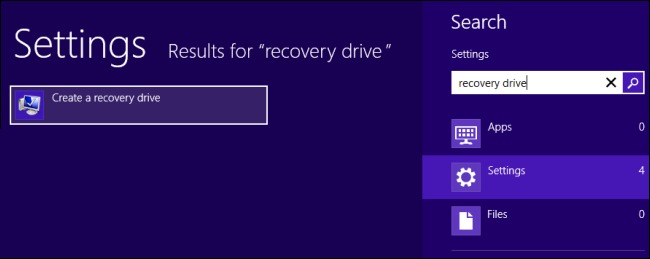
- iekšā Atkopšanas diska vednis, atzīmējiet opciju Kopējiet atkopšanas nodalījumu no datora uz atkopšanas disku un noklikšķiniet uz Blakus

- Atlasīt USB zibatmiņa, kurā vēlaties izveidot dublējumu, pēc tam noklikšķiniet vēlreiz Blakus
- logā, kurā tiek parādīts brīdinājuma ziņojums Viss diskā esošais tiks dzēsts Noklikšķināt uz Radīt (atkarībā no atkopšanas nodalījuma lieluma dublējuma izveides process var ilgt no dažām minūtēm līdz dažām stundām).
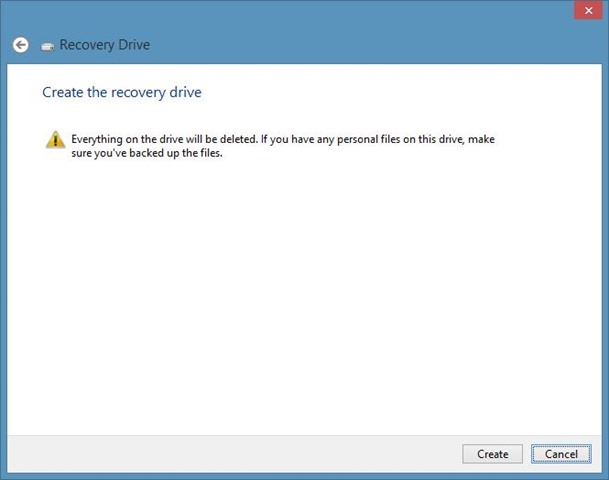
Kā mēs varam izdzēst atkopšanas nodalījumu no Windows 8?
- pēc dublējuma izveides tiks parādīts ziņojums, kas informēs, ka varat arī to izdarīt izdzēsiet atkopšanas nodalījumu lai atbrīvot vietu diskāApvidū Noklikšķināt uz Dzēsiet atkopšanas nodalījumuApvidū
- tiks parādīts cits brīdinājuma ziņojums, kas informēs, ka, izdzēšot atkopšanas nodalījumu, tas būs jādara izmantojiet USB zibatmiņu ar dublējumu uz to, kad vien vēlaties atiestatīt vai atjaunot operētājsistēmu. Noklikšķiniet uz pogas DzēstApvidū
- dupa ce partitia de Recovery va fi stearsa, Windows parādīs atkopto vietu pēc tā dzēšanas.
Lai veicas!
Piezīme. Šī atkopšanas nodalījuma dublējuma izveides un šī nodalījuma dzēšanas metode darbojas tikai operētājsistēmās Windows 8!
Slepenie iestatījumi - Kā pareizi izdzēst atkopšanas nodalījumu sistēmā Windows 8
Kā un kādos apstākļos mēs varam izdzēst atkopšanas nodalījumu no Windows 8
Kas jauns
Pret Stealth
Kaislīgs par tehnoloģijām, ar prieku rakstu vietnē StealthSettings.com kopš 2006. gada. Man ir plaša pieredze operētājsistēmās: macOS, Windows un Linux, kā arī programmēšanas valodās un blogošanas platformās (WordPress) un tiešsaistes veikalos (WooCommerce, Magento, PrestaShop).
Skatīt visas Stealth ziņasIespējams, jūs interesē arī...


Viena doma “Kā un kādos apstākļos mēs varam izdzēst atkopšanas nodalījumu no Windows 8”